Jeśli jesteś ekspertem IT, wiesz, że Disco Elysium może być prawdziwym problemem, jeśli chodzi o awarie i zawieszanie się.
Jest kilka rzeczy, które możesz zrobić, aby spróbować rozwiązać problem, ale często najlepiej jest po prostu to zostawić i mieć nadzieję, że programiści opublikują łatkę.
Tymczasem oto kilka wskazówek, które pomogą Ci rozwiązać ten problem:
przekonwertować czcionkę Mac do systemu Windows
- Upewnij się, że Twój komputer spełnia minimalne wymagania gry.
- Zaktualizuj sterowniki i system operacyjny.
- Sprawdź, czy nie ma uszkodzonych lub brakujących plików.
- Spróbuj uruchomić grę w trybie zgodności.
Jeśli żadna z tych wskazówek nie pomoże, być może trzeba będzie poczekać na łatkę od programistów. W międzyczasie możesz spróbować znaleźć obejście problemu w Internecie.
W gatunku gier fabularnych Disco Elysium zgromadziło sporą rzeszę fanów. Jednak niektórzy gracze mają problemy ze zgodnością i nie mogą grać w tę grę. Omówiliśmy możliwe rozwiązania problemu w tym poście. Ten post jest dla Ciebie, jeśli Disco Elysium ciągle się zamraża lub zamraża na komputerze z systemem Windows.

Disco Elysium ciągle się zawiesza lub zawiesza na PC
Jeśli Disco Elysium nadal się zawiesza lub zawiesza, zaktualizuj komputer z systemem Windows 11/10, najpierw sprawdź, czy Twój sprzęt spełnia wymagania systemowe gry. Następnie spójrz na rozwiązania wymienione poniżej:
- Zrestartuj swój komputer
- Odłącz podłączone urządzenie
- Zaktualizuj sterownik karty graficznej
- Wyłącz niepotrzebne aplikacje
- Sprawdź integralność gry
- przestań podkręcać
- Ponownie zainstaluj grę
Od pierwszej decyzji.
1] Uruchom ponownie komputer
Pamiętaj, aby ponownie uruchomić komputer i grę przed przystąpieniem do jakichkolwiek skomplikowanych poprawek. Ponowne uruchomienie może pomóc w rozwiązaniu tego problemu, ponieważ może on być tymczasowy. Dlatego uruchom ponownie komputer przed uruchomieniem gry, aby sprawdzić, czy problem nadal występuje. Jeśli to się nie powiedzie, wypróbuj rozwiązania wymienione poniżej.
2] Wyłącz podłączone urządzenia
Twoje podłączone urządzenia, zwłaszcza konsole do gier, często korzystają z oprogramowania innych firm. Programy mogą nie zawsze być kompatybilne z twoją grą, co uniemożliwia jej prawidłowe działanie. Jeśli do komputera jest podłączonych wiele urządzeń, rozważ wyłączenie niektórych z nich, aby sprawdzić, czy to rozwiąże problem.
Zastąpienie informacji zabezpieczających konta Microsoft
3] Zaktualizuj sterownik karty graficznej
Jeśli zaktualizowałeś sterownik karty graficznej, możesz być pewien, że większość gier będzie działać płynnie w twoim systemie. Jeśli jednak jest przestarzały, może to być powód, dla którego masz problemy podczas grania w grę i musisz ją zaktualizować. Oto jak zrobić to samo:
- Użyj bezpłatnego oprogramowania do aktualizacji sterowników
- Wejdź na stronę producenta i pobierz sterownik
- Zainstaluj sterownik i opcjonalną aktualizację.
- Zaktualizuj sterownik GPU z Menedżera urządzeń.
Po zaktualizowaniu sterownika sprawdź, czy problem nadal występuje.
4] Wyłącz niepotrzebne aplikacje
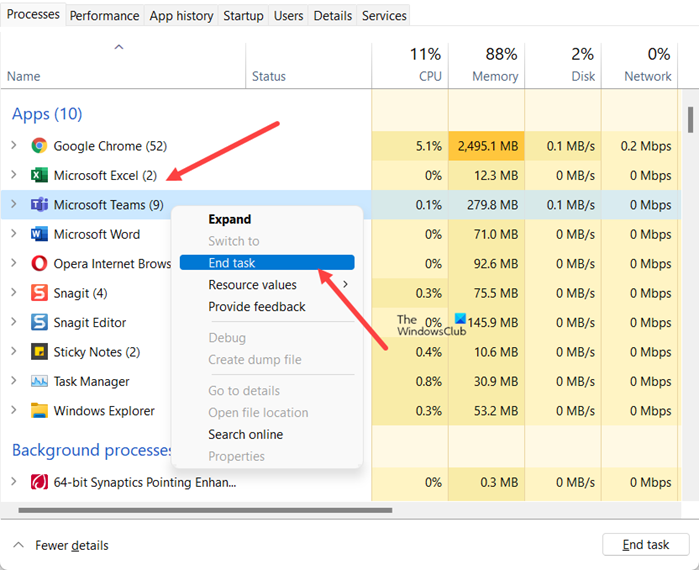
Twoja gra będzie miała problemy z wydajnością, jeśli nie będzie miała dostępu do pamięci RAM. Procesor i inne wymagane zasoby. Dlatego przed graniem w gry na PC zawsze dobrze jest zamknąć aplikacje działające w tle, które zużywają dużo pamięci. Możesz wykonać poniższe czynności, aby wyłączyć niechciane aplikacje:
- Naciśnij klawisze Ctrl+Shift+Esc, aby otworzyć Menedżera zadań.
- Znajdź programy, które mogą zakłócać grę i zużywają dużo zasobów, kliknij je prawym przyciskiem myszy i kliknij „Zakończ zadanie”.
Uruchom grę i sprawdź problem.
5] Sprawdź integralność gry
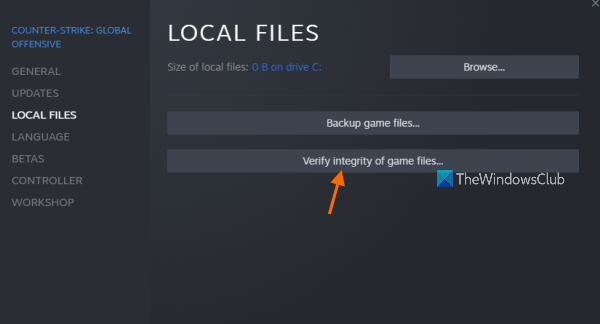
Gdy pliki gry są uszkodzone lub ich brakuje, gra może się zawiesić lub ulec awarii. Możesz wykonać zalecane kroki, aby naprawić uszkodzone i brakujące pliki gry, aby rozwiązać problem:
- Otwórz Steam, a następnie przejdź do biblioteki.
- Kliknij grę prawym przyciskiem myszy i wybierz Właściwości.
- Naciskać Sprawdź spójność plików gry na karcie Pliki lokalne.
Może to zająć trochę czasu, ale po zakończeniu uruchom grę i sprawdź, czy nie występują problemy. Idealnie byłoby, gdybyś nie miał wspomnianego problemu, ale jeśli tak, spójrz na następne rozwiązanie.
6] Przestań podkręcać
Istnieje duże prawdopodobieństwo, że gra ulegnie awarii w wyniku przetaktowania. Najlepszym rozwiązaniem w tym przypadku jest wyłączenie podkręcania i ponowne uruchomienie gry. Mam nadzieję, że po tym nie będziesz musiał radzić sobie z tymi samymi okolicznościami dwa razy. .
8] Ponownie zainstaluj grę
Według doniesień, pliki gry lub instalacja mogą być uszkodzone, dlatego zaleca się odinstalowanie gry, a następnie ponowne zainstalowanie jej w celu rozwiązania problemów. Kroki są poniżej:
ustawienia wideo skype
- Uruchom Steam i przejdź do biblioteki.
- Kliknij prawym przyciskiem myszy Disco Elysium - The Final cut i wybierz Zarządzaj opcjami.
- Teraz wybierz przycisk „Usuń”.
Zainstaluj ponownie grę i to wszystko, ciesz się.
Czytać: Valorant ulega awarii w trakcie gry lub podczas uruchamiania
Wymagania systemowe do uruchomienia Disco Elysium
Poniżej znajdują się wymagania systemowe do uruchomienia Disco Elysium.
Minimum
- TY: Windows 7 (64-bitowy)
- Edytor: Intel Core 2 Duo
- Pamięć: 2 GB pamięci RAM
- Grafika: Karta graficzna zgodna z DirectX 11 (zintegrowana lub dedykowana, z co najmniej 512 MB pamięci)
- DirectX: Wersja 11
- Składowanie: 20 GB wolnego miejsca
Zalecana
Skonfiguruj sieć bezprzewodową windows 10
- TY: Windows 7/8/10 (64-bitowy)
- Edytor: Odpowiednik Intel Core i7 lub AMD 1800
- Pamięć: 8 GB pamięci RAM
- Grafika: NVIDIA Geforce 1060 lub odpowiednik
- DirectX: Wersja 11
- Składowanie: 20 GB wolnego miejsca
Jeśli twój komputer spełnia minimalne wymagania, gra będzie na nim działać, ale z niższą liczbą klatek na sekundę i niższymi ustawieniami graficznymi. Aby grać w grę na najwyższych ustawieniach, upewnij się, że spełniają one zalecane wymagania.
Jak naprawić Disco Elysium?
Jeśli Disco Elysium ciągle się zawiesza lub zawiesza w twoim systemie, najpierw sprawdź wymagania systemowe, a następnie wypróbuj rozwiązania wymienione w tym poście, aby rozwiązać problem. Zalecamy przeczytanie całego przewodnika rozwiązywania problemów i rozpoczęcie od pierwszego rozwiązania. Mam nadzieję, że Twój problem zostanie rozwiązany tak szybko, jak to możliwe.
Czy Disco Elysium jest 64-bitowe?
Tak, Disco Elysium działa na komputerze 64-bitowym. Możesz sprawdzić wymagania systemowe wymienione w tym poście, aby zagrać w tę grę. Dzięki temu dowiesz się nie tylko, jakiego systemu operacyjnego potrzebujesz do uruchomienia gry, ale także jakie wymagania sprzętowe musisz spełnić, aby uruchomić Disco Elysium.
Czytaj więcej: Drużyna nie uruchamia się, nie odpowiada lub nie działa; Ciągle zawiesza się na komputerze.


![Wtyczka Zoom nie działa w Outlooku [Poprawka]](https://prankmike.com/img/outlook/CF/zoom-plugin-is-not-working-in-outlook-fix-1.webp)










